
Karon daghang mga tiggamit naglakip sa usa ka headset alang sa komunikasyon diha sa Internet o sa joint paglabay dula. Kini nagtugot sa daghan nga mas sayon ug mas paspas sa pagpadala sa impormasyon ngadto sa gikahinabi, nga walay malinga sa mga nag-unang trabaho. Apan, usahay ang kahupayan sa maong komunikasyon naglapas sa iyang kaugalingon nga tingog, nga sa pagpaminaw sa mga headphones atol sa usa ka panag-istoryahanay. Mahimo pa gani kini shove o sa pagsumpo sa tingog gikan sa laing aplikasyon. Adunay pipila ka mga pamaagi nga sa paghimo niini nga posible nga sa pagsagubang sa ingon nga sa usa malfunction. Kini mao ang bahin kanila nga gusto kita nga makig-istorya sa dugang pinaagi sa pagkuha sa panig-ingnan sa Windows 10.
pagsulbad kami mga problema uban sa imong kaugalingon nga lanog sa mga headphones sa Windows 10
Sa nagsulabi kadaghanan sa mga kaso, ang mga problema sa ilalum sa konsiderasyon mahitabo tungod sa sayop nga kontorno sa mga lalang. Sa operate nga sistema adunay usa ka sukaranan nga nagtugot kaninyo sa pagpaminaw sa imong tingog sa panahon sa usa ka panag-istoryahanay sa mikropono, nga maoy hinungdan sa Echo epekto. nagsugyot nga kita sa pagsusi niini ug, kon gikinahanglan, sa paggamit sa alternatibong mga kapilian, kon kini nahimo gikan nga mahimong walay pulos.Pamaagi 1: naghimo og kakulangan sa "Pamati device niini nga" function
Ang diwa sa pamaagi mao ang nga ipadaplin una ang bug-os nga menu item sa kahimtang mikropono, mao nga walay mga kalisdanan kinahanglan nga adunay. Labing beginningful tiggamit nga wala makaila diin ang kapilian makaplagan, kita advise kaninyo sa pagtuman sa mosunod nga mga panudlo.
- Ablihi ang "Start" ug mobalhin ngadto sa seksyon sa "lantugi" pinaagi sa pagklik sa icon sa porma sa usa ka pahawid.
- Ania kamo interesado sa kategoriyang "System".
- Sa bintana nga abli, sa paggamit sa wala bildo nga mobalhin sa sa mga engaste tingog.
- Linukot nga Basahon sa mga sulod sa usa ka gamay ug sa "Related lantugi" kategoriya click sa "Sound Control Panel".
- Usa ka linain nga audio sa pagkontrolar sa bintana makita. Sa kini, adto sa tab nga "Record".
- Double click sa ibabaw sa mga larawan sa mga konektado mikropono sa pag-abli sa iyang kontorno bintana.
- Pilia ang "Pamati" nga tab.
- Kuhaa ang checkbox gikan sa "Pamati gikan sa device niini nga" ug i-klik sa "Ibutang".
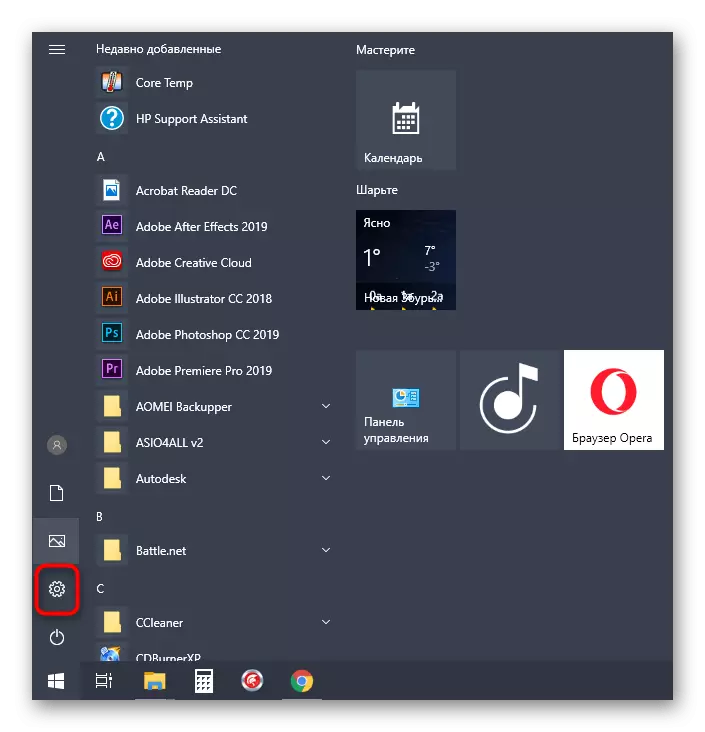
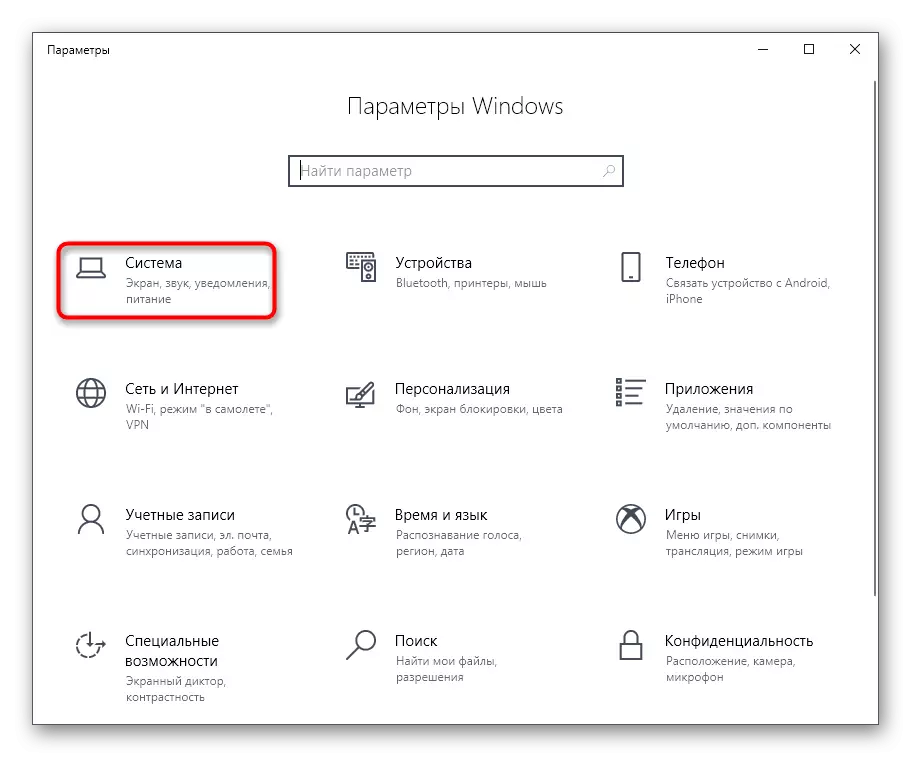
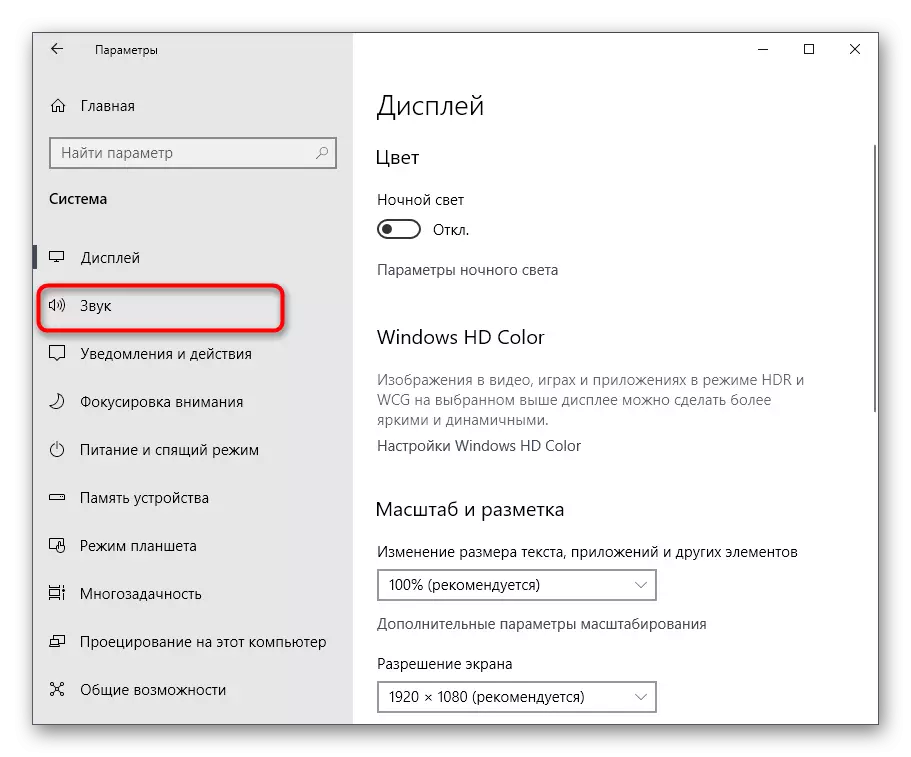
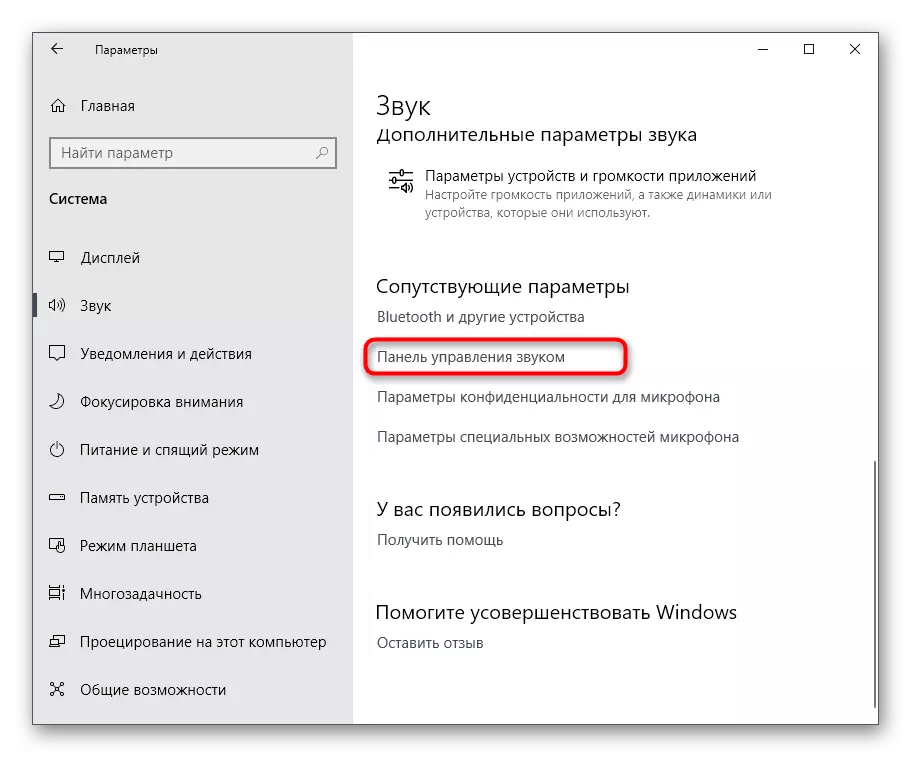
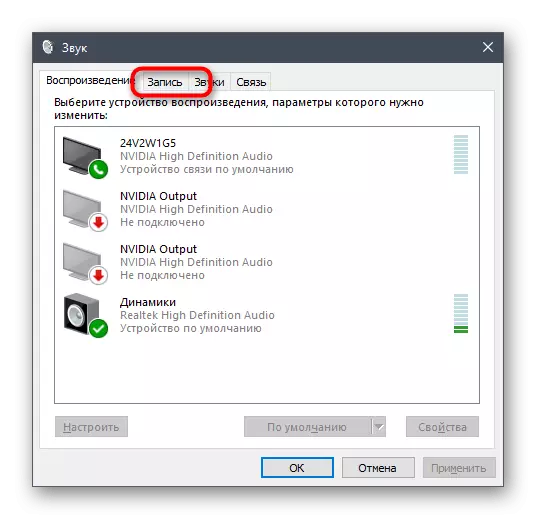
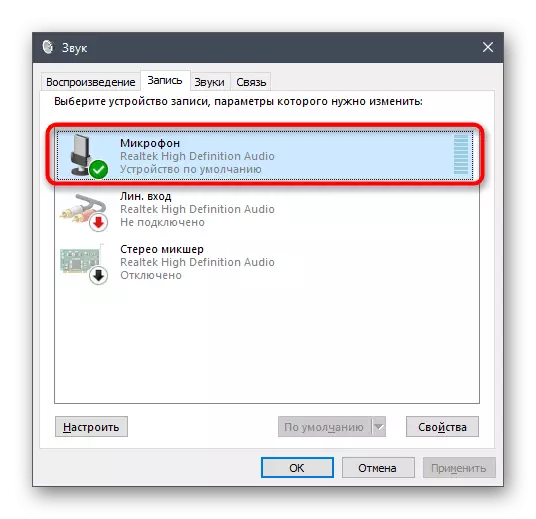
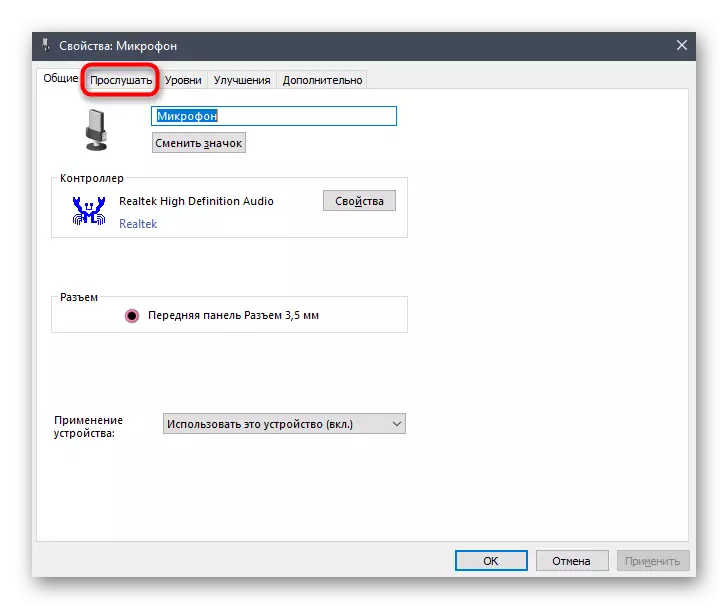
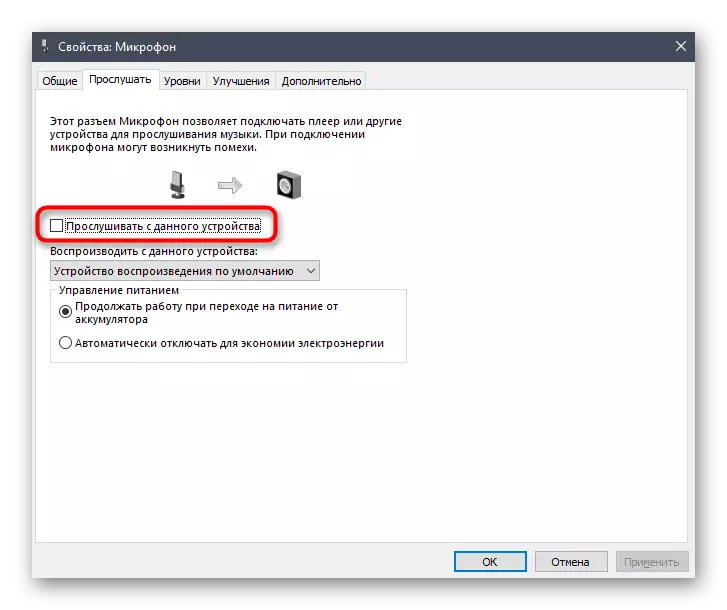
Diha-diha dayon human sa pagwagtang sa mga badlis gikan sa katugbang nga punto, ang lanog sa mga headphones kinahanglan itanggong sa kahiladman. Kon kini wala mahitabo, gamita ang mosunod nga mga opsyon nga epektibo sa mga kaso diin ang mga "Pamati gikan sa device niini nga" nga kapilian mao ang baldado.
Kita makaapekto sa laing kapilian. mga buhat niini nga gihimo sa sa kontrol panel RealTek, nga nagtugot kaninyo sa makig-uban sa branded tingog cards. Busa, una kinahanglan nga upload niini nga aplikasyon sa tanan nga himan ekipo gikan sa panon sa niini nga. Sa pagbuhat niini, adto sa link sa ubos, download, ug unya-instalar sa mga software.
- Skip sa miaging rekomendasyon alang sa i-download ug sa pagbutang kon ang programa na-instalar. Modagan kini pinaagi sa taskbar pinaagi sa pagklik sa usa ka linain nga gitagana icon.
- Lakaw ngadto sa seksyon sa Mikropono.
- Dinhi, ipadaplin una ang mga "Play Tomo" sukaranan pinaagi sa pagklik sa button nga gigahin o pagbalhin sa slider sa minimum nga bili.
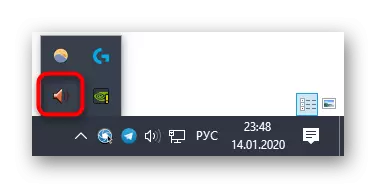
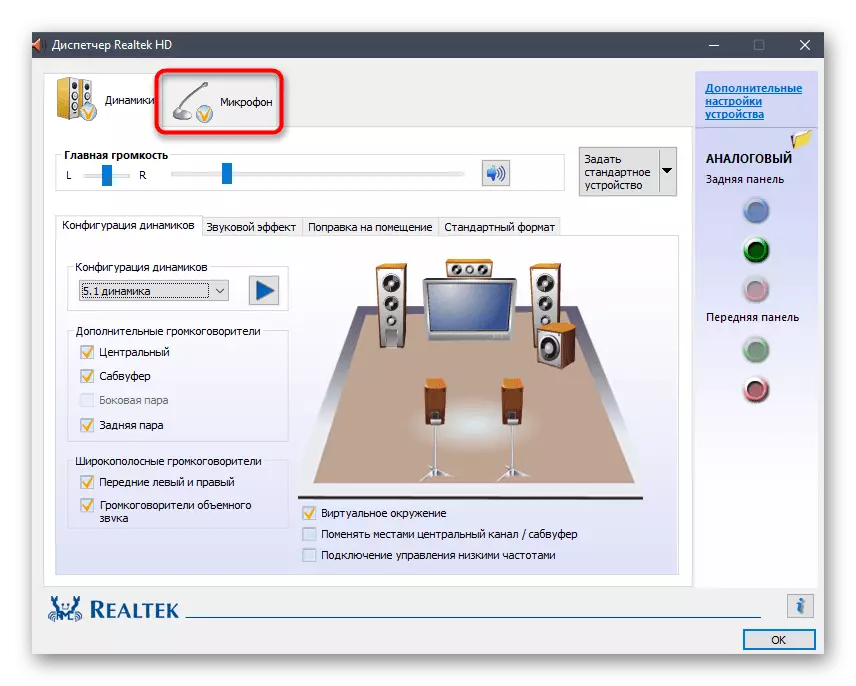

Pamaagi 2: Pagkunhod sa ganancia mikropono
Usahay ang pipila ka lanog mahimong magpakita sa iyang kaugalingon kon ang mikropono pagpalig-on mao ang gikan sa kaimportante sa mga engaste tingog. Dugang pa, kini sa kasagaran nagahagit sa usa ka mahinungdanon nga pagsamot sa kinatibuk-an nga kalidad nga tingog, mao nga kini dili girekomendar sa paggamit niini nga sukaranan kaayo aktibo. Kini mahimo nga pagkunhod sa duha ka mga paagi sa ipaubos niini, ug bisan sa mas maayo sa diha-diha dayon check sa duha ka mga mithi sa lain-laing menu aron sa pagsiguro sa mga engaste nga mga husto.
- Sa pagsugod sa sa sa mao gihapon nga bintana "Properties: Mikropono", nga kita nakasabut sa miaging pamaagi, adto sa tab nga "lebel".
- Ania omit ang "Mikropono Paglig-on sa" bili. Kini makatabang dayon check kon Echo nga nawala. Dugang pa, kamo makahimo sa paggamit sa mikropono slider nga mao ang responsable alang sa kinatibuk-ang gidaghanon. Dugangi kini nga sukaranan, kon, human sa pagdiskonektar sa ganancia, ang tingog nahimong kaayo hilum.
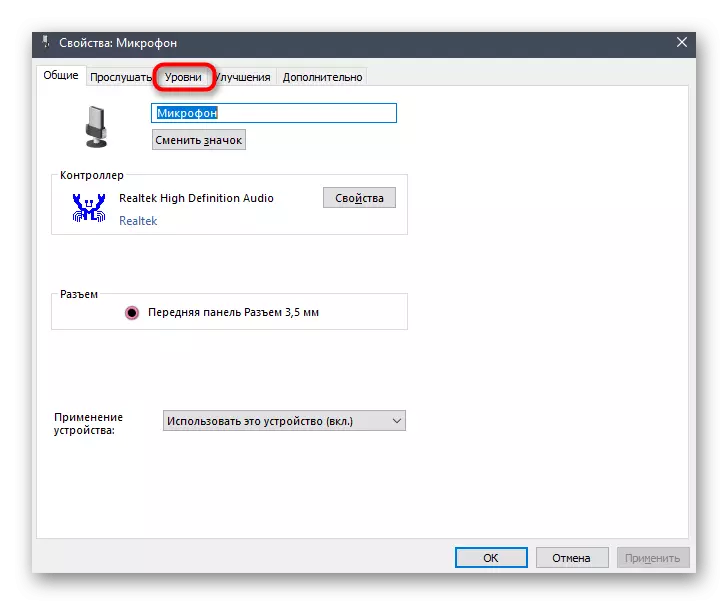
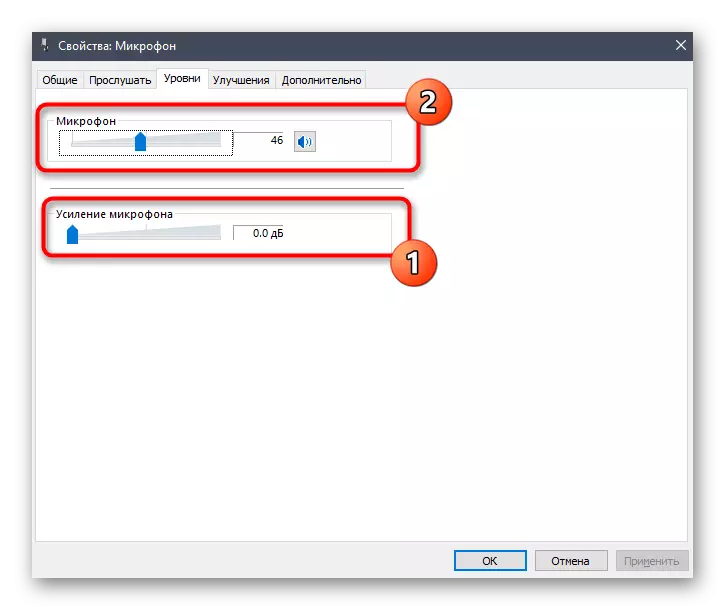
Kon ikaw adunay usa ka REALTEK control panel, nga gihisgotan na sa ibabaw, nga kamo mahimo abli niini, adto sa tab Mikropono ug adjust sa recording gidaghanon slider.
Pamaagi 3: nagpainutil sa mga epekto sa sitwasyon sa ug sa mikropono
Kini nga kapilian mao ang panagsa ra epektibo, Apan, isulat sila sa pipila ka mga tiggamit sa ibabaw sa mga forums, nga nagpatin-aw nga human sa pagdiskonektar sa tanan nga mga tingog nga mga epekto sa mga problema uban sa nagapalanog sa ilang kaugalingon nga tingog sa headphone nawala. Sa kahimtang nga, kon ang miaging mga paagi wala dad-on ang husto nga epekto, kini mao ang bili sa pagsulay niini, sa paggamit sa duha sa mga panudlo nga gihatag sa ulahi.
- Sa pagsugod sa "lantugi" - "System" sa kategoriyang "Sound", adto sa "Sound Control Panel".
- Dinhi, mobalhin ngadto sa "Rekord" ug moabli sa mga kabtangan sa mga aktibo nga mikropono.
- Sa "Ang mga kauswagan" nga seksyon, check sa "naghimo og kakulangan sa tanan nga audio epekto" butang ug sa paggamit sa mga kausaban.
- Pagbalik ngadto sa listahan sa tanang mga audio ekipo ug sa Playback tab, double-click LKM sa icon sa aktibo nga mga mamumulong.
- Sa mao usab nga tab sa "Ang mga kauswagan", sa pagtimaan sa ilhanan na nga gihisgotan sa sayo pa nga butang. Human nga, ayaw kalimot sa i-klik ang button "Ibutang".

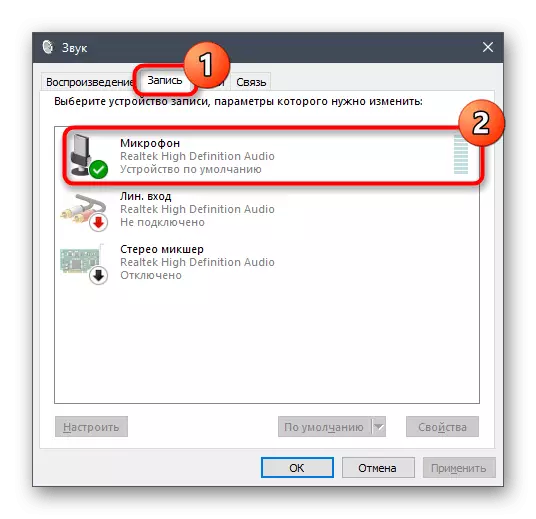
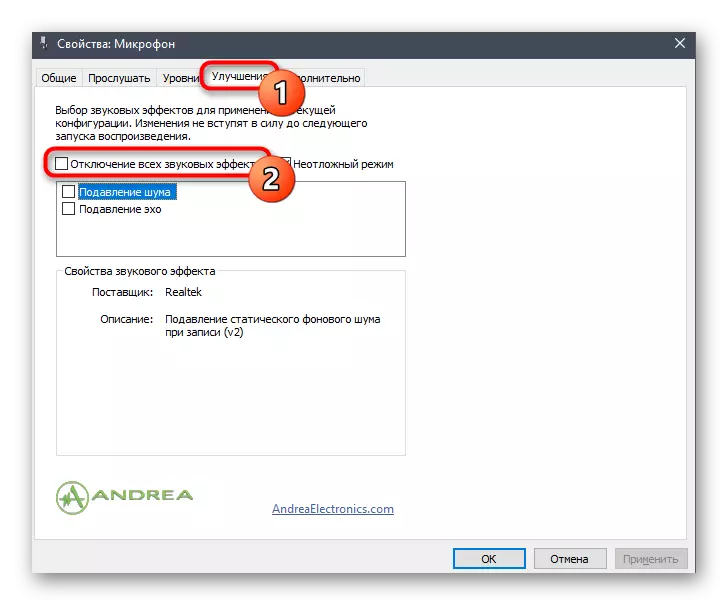
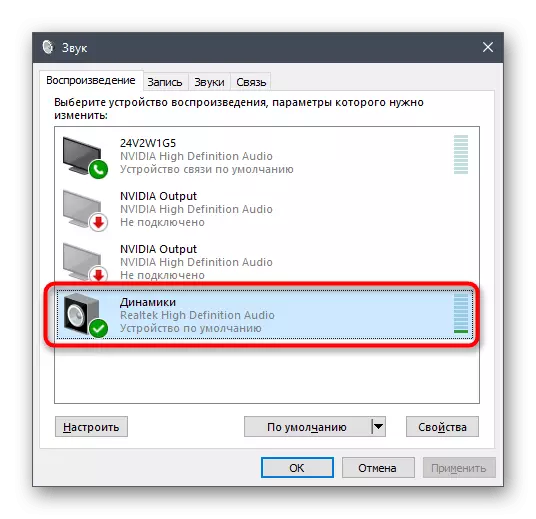
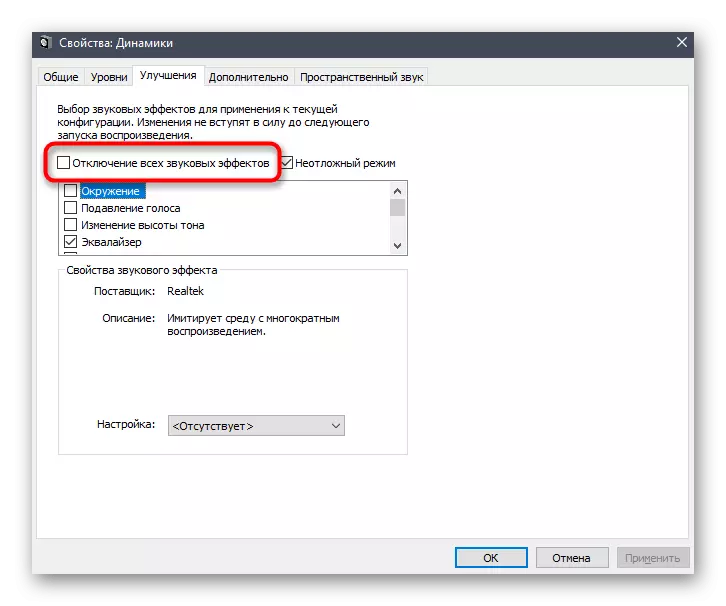
Ang tanan nga mga tag-iya sa REALTEK programa giawhag sa pagsusi sa ubang mga lantugi nga direkta nga may kalabutan ngadto sa miaging mga setting ug kinahanglan usab nga disconnected, apan kini mao ang dili kanunay nga nahitabo.
- Ilunsad ang Realtek HD Manager pinaagi sa taskbar.
- Sa tab "mamumulong", sa pagpangita sa tab nga "Sound Epekto".
- Sa "Environment" pop-up listahan, pagpili "Walay" o i-klik lang sa "Reset".
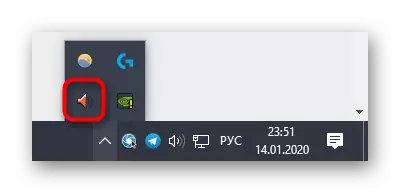

Ang kahulogan sa bugtong nga mga lihok nga gihimo mao ang nga ipadaplin una sa lain-laing mga kalamboan sa paghagit sa kardinal kausaban sa tingog. Diha nga ang paggamit sa headset, ilabi na sa mga gitukod-sa mikropono, mahimo kini paghagit sa mga panghitabo sa usa ka problema sa pagpamati sa imong kaugalingon nga tingog.
Pamaagi 4: Milingi sa mikropono
Ang katapusan ug labing makihilabihan pamaagi sa materyal nga karon mao nga ipadaplin una ang mikropono. Enjoy kini lamang kon ang miaging mga pamaagi nahimo gikan nga mahimong masulbad, ang higayon nga mao ang hilabihan gamay. Dugang pa, kini mahimong mapuslanon sa mga tiggamit nga dili sa paggamit sa recording lalang sa tanan.
- Lakaw ngadto sa tingog control panel, diin sa "Talaan" double-click LKM sa usa ka aktibo nga mikropono.
- Sa "Properties: Mikropono" bintana, sa tab nga "lebel", ipaubos ang bili "Mikropono" ngadto sa usa ka minimum o mopadayon sa button sa pagsera sa.
- Ang sama nga aksyon mapahigayon direkta sa kategoriyang "Sound" diha sa "lantugi" menu, human sa pagpili sa mga ekipo sa iyang kaugalingon, ug unya sa pagbalhin sa gidaghanon slider sa minimum nga bili.
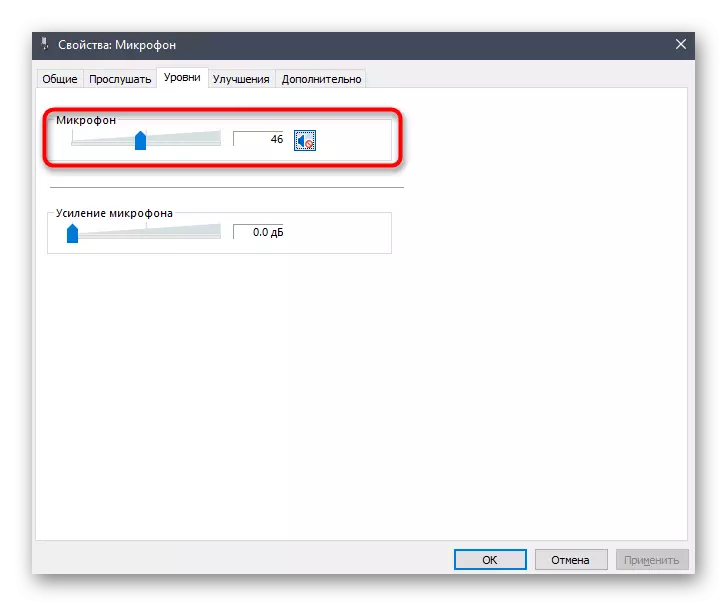
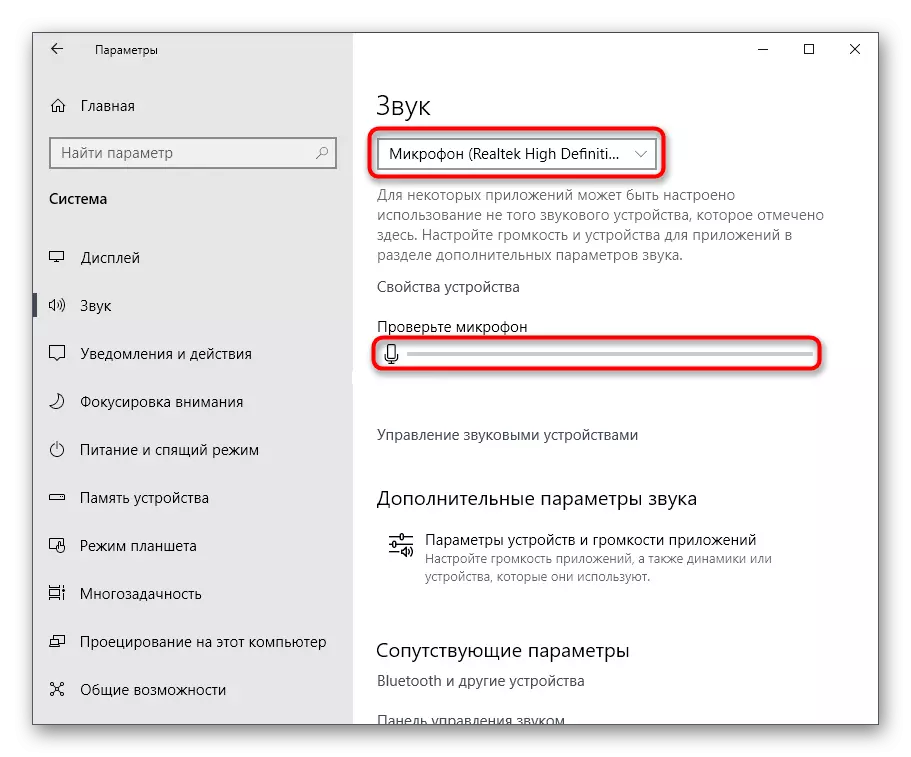
Kini ang tanan nga mga paagi nga nagtugot kanimo sa pagsagubang sa problema nga gikonsiderar. Siyempre, sa kanunay kini nahimo nga ang tiggamit nakapaarang sa "pagpamati gikan sa kini nga aparato", apan usahay mapuslanon usab ang ubang mga kapilian.
